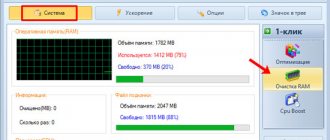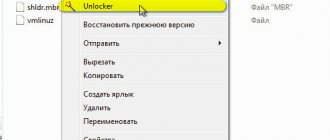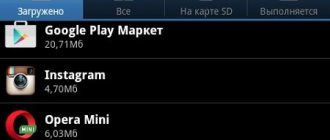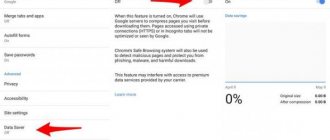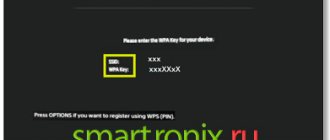Где-то глубоко в груди вашего телефона Android лежит устройство хранения. Это похоже на жесткий диск на компьютере: вещь не может быть удалена, но дело не в этом. Дело в том, что хранилище используется для ваших приложений, музыки, видео, изображений и множества других сведений. Вот несколько вещей, которые вы можете сделать, чтобы управлять этим хранилищем.
Android-телефоны поставляются с внутренним хранилищем 8 ГБ, 16 ГБ, 32 ГБ или более.
Съемное хранилище в виде карты MicroSD доступно на некоторых телефонах, хотя этот вариант становится менее популярным. Емкость карты MicroSD варьируется от 8 до 64 ГБ или выше.
GB – это гигабайт,
или 1 миллиард байтов (символов) хранилища. Типичный 2-часовой фильм занимает около 4 ГБ памяти. Большинство вещей, которые вы храните на телефоне, не занимают столько места. Фактически, носители, хранящиеся в облаке, практически не имеют места для хранения.
Просмотр статистики хранения
Чтобы узнать, сколько свободного места на вашем телефоне доступно, выполните следующие действия:
Откройте приложение «Настройки».
Выберите элемент Хранение.
На телефонах Samsung вы найдете элемент «Хранение» на вкладке «Общие» приложения «Настройки».
Типичный экран хранилища данных содержит информацию о месте хранения на внутренней памяти телефона и, если имеется, на карте MicroSD.
Информация о хранении телефона.
Если ваш телефон имеет внешнее хранилище, найдите категорию SD-карты в нижней части экрана хранилища.
Нажмите категорию на экране хранилища, чтобы просмотреть сведения о том, как используется хранилище или запустить соответствующее приложение. Например, нажмите «Приложения», чтобы просмотреть список запущенных приложений. Если вы нажмете пункт «Изображения», «Видео», вы можете просматривать изображения и видео.
Видео, музыка и фотографии (в указанном порядке) потребляют больше всего места на вашем телефоне.
Средства массовой информации, которые вы загружаете на телефон из облака Google, например фильмы или видео, отслеживаются в категории «Приложения».
Не плачьте, чтобы значение Total Space было намного меньше, чем объем памяти телефона. Например, 16-гигабайтный телефон показывает только 12. 55 ГБ. Недостающее пространство считается накладным, так же как и несколько гигабайт, взятых правительством для целей налогообложения.
Управление файлами
Вероятно, вы не получили Android-телефон, потому что вам нравилось управлять файлами на компьютере и хотелось, чтобы еще одна штуковина оттачивала ваши навыки. Тем не менее, вы можете практиковать однотипные манипуляции с файлами на телефоне, как на компьютере. Нужно ли это делать? Конечно нет! Но если вы хотите заразиться файлами, вы можете.
На некоторых телефонах Android есть приложение для управления файлами.Это называется «Мои файлы» или «Диспетчер файлов», и это традиционный тип файлового менеджера, а это означает, что если вы не будете управлять файлами на своем компьютере, вы будете испытывать такую же боль и разочарование на своем телефоне.
Если вы просто хотите просмотреть файлы, загруженные из Интернета, откройте приложение «Загрузки», которое находится в ящике приложений.
Если вашему телефону не хватает приложения для управления файлами, вы можете быстро его получить. В Google Play Store доступно множество приложений для управления файлами. Файл-менеджер / браузер ASTRO от Metago – хороший вариант.
Озеро данных и хранилище данных – в чем разница?
Два мнения про озеро данных
Поскольку мы все еще находимся на ранних стадиях, сегодняшнее мнение об озерах не является универсальным. Одно мнение, что озеро данных – это не только важное, но и обязательное условие для компаний, которые управляют данными. Эта группа людей понимает ограничения современных хранилищ данных — они не были созданы для обработки огромных потоков неструктурированных данных. Более того, разница между схемами «по записи» и «по чтению» не просто вопрос семантики. Напротив, последняя схема поддается значительно более быстрому времени отклика и, соответственно, аналитике.
Это одна точка зрения, и я с ней согласен. Другое мнение, что озеро данных – это модное слово или хайп поставщиков программного обеспечения, которые серьезно заинтересованы в этом. Более того, некоторые считают озеро данных новым названием для старой концепции с ограниченной возможностью применения для компаний.
Добавляя к этой путанице, немногие люди используют термин «озеро данных» последовательно. Некоторые люди называют любую среду подготовки, хранения или обнаружения данных озером данных.
Параллели с Hadoop и реляционными базами данных
При осмыслении потребности в озерах данных, лучше всего подумать о Hadoop – распределенной файловой системе с открытым исходным кодом, которую использует все больше организаций. Hadoop вырос по многим причинам. В первую очередь из-за того, что он удовлетворял подлинную потребность, которую не могли удовлетворить системы управления реляционными базами данных (RDBMS). Честно говоря, его открытый исходный код, отказоустойчивость и параллельная обработка также занимают важное место в списке.
RDBM просто не были предназначены для обработки гигабайтов или петабайтов неструктурированных данных. Попробуйте загрузить тысячи фотографий, видео, твитов, статей и электронных писем на свой традиционный сервер SQL или базу данных Oracle, а еще запустить отчеты или писать в SQL. Удачи.
В течение десятилетий хранилища данных обрабатывали даже большие объемы структурированных данных исключительно хорошо: списки сотрудников, продажи, транзакции и тому подобное. Они предоставляют бесчисленное множество приложений для бизнес-аналитики и корпоративной отчетности. Однако нецелесообразно ожидать, что одни и те же хранилища данных будут эффективно обрабатывать принципиально разные объемы, скорости и типы данных.
Примечание о метаданных
Озера данных полагаются на онтологии и метаданные, чтобы иметь смысл из загруженных данных. Опять же, методологии различаются. Но, вообще говоря, каждый элемент данных в озере наследует уникальный идентификатор, которому присвоены обширные метаданные (теги). Вывод: озеро данных останется с нами надолго.
Светлое будущее озера данных
Я не сомневаюсь, что озеро данных будет занимать все более важное место в будущем управления данными. Организации будут продолжать интегрировать «малые» данные с большими, и глупо считать, что одно приложение может обрабатывать все, независимо от того, насколько оно дорогое или надежное.
Пользователям все чаще нужны ответы быстрее, чем могут обеспечить традиционные хранилища данных и привычные отчеты. При правильном использовании озера данных позволяют пользователям анализировать небольшие наборы данных и быстро отвечать на важные вопросы.
Отключение карты MicroSD
Карта MicroSD обеспечивает съемное хранилище на нескольких телефонах Android. Когда телефон выключен, вы можете вставлять или удалять карту MicroSD по своему усмотрению. Карта MicroSD также может быть удалена, когда телефон включен, но вы должны сначала отключить карту. Выполняйте следующие действия:
Откройте приложение «Настройки».
На некоторых телефонах Samsung откройте вкладку «Общие», чтобы найти элемент «Хранение».
Выберите «Отключить SD-карту».
Этот элемент находится в нижней части экрана. В противном случае на вашем телефоне отсутствует возможность размещения съемной карты MicroSD.
Игнорировать предупреждение и нажать кнопку OK.
Когда вы увидите действие карты Mount SD Card, вы можете удалить карту MicroSD.
Важно, чтобы вы выполнили следующие шаги, чтобы безопасно удалить карту MicroSD. Если вы этого не сделаете, и вы просто вытащите карту, это может повредить карту и потерять информацию.
Вы можете вставить карту MicroSD в любое время.
Форматирование памяти MicroSD
Ваш Android-телефон предназначен для мгновенного распознавания карты MicroSD при ее установке. Если это не так, вы можете попытаться отформатировать карту, чтобы узнать, устраняет ли это проблему.
Все данные на карте MicroSD стираются процессом форматирования.
Чтобы отформатировать карту MicroSD, сначала вставьте ее в телефон. Затем выполните следующие действия, чтобы определить, имеет ли формат порядок:
Откройте приложение «Настройки».
Выберите элемент Хранение.
Выберите формат SD-карты.
Нажмите кнопку Форматировать SD-карту.
Нажмите кнопку «Удалить все» для подтверждения.
Карта MicroSD размонтирована, отформатирована, а затем снова установлена и готова к использованию.
После форматирования карты вы можете использовать ее для хранения информации, музыки, приложений, фотографий и т. Д.
Андрей Подкин
При использовании приложений под Android иногда появляются вопросы: «А где приложение хранит созданные файлы?», «Можно ли до них достучаться?» и «Удалятся ли файлы при удалении приложения?» Давайте попробуем посмотреть, где же приложение может хранить свои данные и какие последствия это имеет для пользователя.
Внутреннее хранилище данных
Смысл следует непосредственно из названия. Внутреннее хранилище (internal storage) располагается всегда в памяти смартфона вне зависимости от того, есть ли возможность установки карты памяти (и тем более того, вставлена ли она). Эта область памяти является защищенной. Находится в системном разделе /data. По умолчанию все файлы, которые там располагаются, доступны только тому приложению, которое их создало. Разумеется, можно сделать файлы доступными для других приложений, но это надо делать специально. Если приложение не открывает файлы для доступа извне, достучаться к ним можно будет только получив root.
Назначение хранилища понятно: внутренние защищенные данные, к которым не должно быть нерегламентированного доступа. Проблемы (с точки зрения пользователя) могут быть в следующих случаях:
- Неоправданно большой объем данных. Хочется вынести данные на карту памяти, чтобы сэкономить внутреннее пространство для других нужд, а приложение не дает.
- По мнению пользователя, регламент доступа к данным должен быть другим, не таким, как предлагает приложение.
Пример: приложение «Лекции по истории России». В приложении хороший контент (и по содержанию, и по качеству звука). Но сохраняется он во внутреннюю память. На бюджетных устройствах, где этой памяти мало, становится затруднительным закачать заранее много лекций, а потом, отключившись от интернета, слушать их. Второй проблемой становится собственно регламент доступа к данным. Даже если ограничиться тематикой истории, у меня есть аудиофайлы, полученные из трех источников: данное приложение, подкасты и аудиоверсии роликов с youtube. Хочется взять и объединить навек в их земной юдоли под владычеством всесильным Властелина Мордора их все в единый плейлист, и слушать его одним аудиоплеером. Но на смартфоне без root это сделать невозможно.
Внешнее хранилище «личных» данных
С точки зрения разработчика, кроме внутреннего хранилища данных, для персональных целей приложения есть еще внешнее хранилище. Оно необязательно размещается на карте памяти. Это может быть и внутренняя память смартфона, но весь раздел с такими данными размещается в общем доступе. В корне раздела есть папка Android/data, а в ней — подпапки с именами пакетов приложений.
Плюсы такого подхода очевидны: данные доступны извне для целей пользователя. А если это карта памяти, то и емкость может быть ограничена только вашими финансами (в продаже уже можно найти карты памяти на 400 гигабайт). Минусы тоже понятны: в любой момент любое приложение (конечно, имеющее разрешение на доступ к «внешним» данным) может взять и стереть чужие файлы. Также файлы будут удалены системой при удалении приложения (или при очистке его данных).
Пример приложения: подкаст-менеджер BeyondPod (более-менее свежей версии, раньше файлы хранились по-другому). Пользователь имеет доступ к скачанным подкастам и может легко удалять их (например, в целях экономии места) или слушать их во внешнем плеере.
Общее внешнее хранилище
Располагается в корне «внешнего» раздела на одном уровне с папкой «Android». Предназначается для хранения данных, разделяемых между разными приложениями. Обычно в документации Google в качестве примера приводят картинки (фото с камеры — папка DCIM). Основная проблема данных файлов: они никогда не удаляются автоматически. Даже если приложение вы удалили.
Пример: мессенджер Telegram. После того, как вы удалили приложение, загруженные файлы никуда не исчезают. Они продолжают спокойно лежать на накопителе данных, занимая драгоценное место.
Как можно удалить файлы, не удаляя приложения
Здесь важно ввести еще одну классификацию файлов приложений. Она справедлива для внутреннего хранилища и для внешнего хранилища личных данных. Все данные делятся на два типа: собственно данные и кэш.
Файловые менеджеры Android с поддержкой «облаков»
7 лет назад 25 октября 2013 в 17:00 3911

Характерная особенность современного стиля работы с облачными сервисами – одновременное использование нескольких ресурсов, как универсальных, так и специализированных. Неизбежное следствие – ваши данные размазываются по множеству «облаков». Собрать их воедино помогут герои нашего обзора. В предложении файловых менеджеров на платформе Android недостатка нет, счет программ идет на десятки. В то же время решений, способных достойно решить нашу задачку, не так и много. Их можно условно поделить на две большие группы.
Первая группа сервисов и приложений – это своеобразные шкатулки для файлов, контейнеры, объединяющие доступ к нескольким сервисам без больших претензий ан продвинутые дополнительные функции. Это довольно многочисленная группа, однако по своим возможностям такие программы очень и очень похожи. Поэтому здесь, пожалуй, достаточно будет назвать только действительно нестандартное приложение – сервис-агрегатором под названием Primadesk (www.primadesk.com). «Дайте мне таблетки от жадности, да побольше, побольше!» – именно эта фраза приходит в голову при первом знакомстве со списком поддерживаемых сервисов.
Дело в том, что по их количеству он безусловный чемпион. В списке – 39 ресурсов, среди которых – социальные сети, медиахостинги и облачные файловые хранилища, службы электронной почты. Весь добавляемый контент индексируется, что позволяет впоследствии вести сквозной поиск по материалам ваших облачных служб. Первоначальное индексирование может потребовать несколько часов, обновление индекса, само собой, не такое длительное. Надо сказать, что поиск действительно работает, хоть и не бьет рекорды скорости. В списке результатов поиска кроме базовой информации о файле выводится и обозначение того ресурса, на котором он был найден.
Для удобства просмотра Primadesk распределяет контент из различных источников по категориям: документы, фотографии и сообщения. К сожалению, вторая ключевая функция менеджера – с файлами на картах мобильного устройства, то здесь все очень даже скромно. По сути, мы можем только сортировать файлы и применять к ним фильтры типов. Ни выбора режима просмотра, ни каких-либо инструментов, упрощающих навигацию здесь нет.
В то же время у программы есть встроенный фоторедактор, с помощью которого можно поправить параметры изображения, сделать кадрирование, применить эффекты, добавить текст и свободные рисунки. Построен он на базе известного сетевого проекта Aviary. В результате данное приложение вряд ли способно заменить полноценный локальный файловый менеджер и хорошо только в качестве контейнера для облачных сервисов. Увы, безоблачного счастья не случилось, берем программу на заметку и идем дальше.
Вторая группа приложений в своем развитии шла от другой точки роста, наращивая функциональность классических локальных менеджеров. Действительно: если есть хорошо отлаженный, в том числе в вопросах дизайна и эргономики файловый менеджер, остается только дополнить его возможностями соединения с «облаками»! Казалось бы, все просто, однако здесь есть свои подводные камни и альтернативные подходы.
Начнем с приложения ES Explorer (ES Проводник). Здесь присутствует весь джентльменский набор: соединение с облаками, стандартный локальный менеджер и подборка дополнительных утилит. Программа сделана весьма добротно. Помимо быстрого доступа к отдельным носителям и облакам, есть и библиотеки, автоматически формируемые из файлов различных типов.
Поддерживается взаимодействие с наиболее популярными хранилищами Диск Google, Box, Dropbox, SkyDrive. Кроме того, доступна «амазоновская» служба S3, Яндекс.Диск, облако Ubuntu и сервис ShugarSync. Система поиска не претендует на универсальный поиск по всем доступным хранилищам и действует только для открытой в данный момент локации: карты памяти или подключенного облачного аккаунта. Это, безусловно, недостаток. В остальном программа вполне удобна, в первую очередь именно как средство управления файлами.
Есть различные варианты отображения списка файлов – от крупных значков до детального списка. Недостатком, точнее, неудобством ES Explorer является отсутствие генерации графических миниатюр для многих форматов картинок, а также видеофайлов. Все-таки они весьма способствуют быстрому опознанию нужного файла по сравнению с простыми типовыми значками. Предлагается выбор опций сортировки списка файлов по имени, размеру и дате.
Помимо собственно файлового менеджера, ES Explorer снабжен несколькими дополнительными инструментами. Так, например, он умеет подсчитывать место, занимаемое на SD-карте отдельными каталогами. Надо сказать, что работает этот инструмент шустро и выводит результаты в форме симпатичной информативной графики. Кроме того, ES Explorer оснащен собственным менеджером приложений, в котором можно не только удалять ненужные программы, но и делать их резервные копии, а также менеджером процессов с возможностью убиения лишних. Конечно, это не бог весть какие космические технологии, но действительно удобно, когда все под рукой в одном приложении.
Приложение X-File Manager обладает сходными возможностями и содержит парочку изюминок. Во-первых, X-File Manager предлагает замечательный выбор поддерживаемых облачных серверов. В списке – добрых полтора десятка вариантов, причем не только стандартные зарубежные предложения, но и, например, Яндекс.Диск. Вторая особенность программы – оригинальный интерфейс, выполненный в виде комбинации двух панелей и древовидной структуры каталогов.
С одной стороны, это позволяет использовать сильные стороны каждого из решений, удобно для быстрого перехода в нужный каталог и копирования файлов между панелями. С другой стороны, интерфейс получается перегруженным, а отдельные его элементы – мелкими. Не так-то просто попасть на ходу, например, по миниатюрному значку разворачивания ветки, особенно на ходу. А ведь кроме собственно панелей со списком файлов на экране еще находятся панели инструментов для операций над файлами. На планшете, конечно, проще, а вот на смартфоне нужны прямо-таки музыкальные пальцы, чтобы управляться со всем этим богатством.
Добавленные облачные ресурсы включаются в дерево доступных ресурсов на общих основаниях. Все это очень напоминает стиль обычного «проводника» Windows, за исключением, разве что, двухпанельной структуры. Функциональные возможности менеджера – на высоте. Есть встроенные средства просмотра картинок и даже видеоплеер. Правда, они понимают далеко не все типы файлов, поэтому я практически сразу настроит приложение на их открытые в привычных программах.
Большой минус – нет общей системы поиска. Как бы то ни было, работать здесь приятно. Программа полностью бесплатна и не надоедает никакой рекламой. Есть только скромная кнопочка сбора добровольных пожертвований автору на пиво, коей лично я не преминул воспользоваться – интеллигентный подход к потребителю нужно поощрять.
Весьма сбалансированным получилось приложение ASTRO File Manager. Сразу же в ходе первого запуска программа предлагает подключить аккаунты «облаков». Сделано это удобно, в виде мастера и не занимает много времени. Мелочь, а приятно: не надо искать настройки, можно сразу в нумера. Поддерживается набор самых популярных хостингов: Диск Google, SkyDrive, Box, Dropbox, возможно подключение к мультимедиа-папкам Facebook. Доступна работа с FTP, SFTP и SMB-серверами. Комплект не рекордный, но вполне достойный, претензии к нему не выйдут за рамки субъективных предпочтений.
Одна из самых полезных функций ASTRO File Manager – объединенный поиск по всем доступным локациям. Уже только за одну эту функцию можно заочно пожать руку разработчику. Для ускорения поиска программа строит собственный индекс файлов в онлайновых хранилищах. Как и другим менеджерам-агрегаторам, программе понадобится некоторое время на индексирование всех подключенных ресурсов. Так что не раздражайтесь, если результаты поиска сразу после инсталляции окажутся неудовлетворительными – просто дайте приложению некоторое время осмотреться и все скоро придет в норму. Результаты поиска группируются по типу контента: папки, файлы, мультимедиа-ресурсы.
Что касается просмотра файлов, здесь все в полном порядке. Есть различные варианты просмотра: от плитки до списка, разнообразные варианты сортировки, фильтры по типам файлов. Все это позволяет быстро сориентироваться в любом каталоге. Боковая панель локаций – это своеобразное «избранное»: на нее можно добавить любую папку из любого источника, достаточно в этой папке поставить «звездочку». Присутствует панель быстрого поиска по определенным типам файлов, например, можно найти все видео или изображения во всех доступных архивах.
Для файловых операций в ASTRO File Manager принята однопанельная схема – мы видим только одну папку. Для копирования или перемещения файлов нужно выделить в исходной нужные, а затем перейти в новый каталог и там дать команду на вставку. Возможно, я отставший от жизни ворчун, но двухпанельная схема, когда видна как исходная, так и целевая папка, мне все-таки кажется более удобной. ASTRO File Manager снабжен собственным средством просмотра изображений, причем довольно толковым: инструмент работает быстро и снабжен удобной лентой миниатюр, позволяющей оперативно окинуть взглядом содержимое активного в данный момент каталога.
Дополнительные программы представлены анализатором использования места на картах памяти и менеджером приложений, который умет удалять и архивировать программы. Его присутствие в файловом менеджере вполне логично: здесь ведь тоже идет речь об эффективном использовании доступного пространства, которого на мобильных девайсах никогда не бывает слишком много. К недостаткам ASTRO File Manager отнесем не всегда понятный перевод элементов интерфейса на русский язык, определенные тормоза при поиске по сетевым источникам, а также надоедливый рекламный баннер в бесплатной версии.
Использование карты microSD


Один из самых простых способов увеличить объём памяти на Android-устройстве — установить карту памяти microSD. Некоторые производители смартфонов перестали включать этот разъём, но если он есть, следует им воспользоваться. Карты объёмом 64 Гб можно приобрести по цене около 1500 руб. Нужно покупать быструю карту с высокими скоростями чтения и записи данных. Не следует смотреть только на цену, выбирайте карту Класса 10.
На карту памяти нельзя установить любое приложение, но на ранних версиях Android, таких как Android 5.1.1, некоторые можно будет переместить сюда. Для этого откройте раздел Настройки > Приложения и нажмите на каждое приложение в разделе Скачанные. Далее нажмите на кнопку Перенести на карту SD, если она есть. На некоторых смартфонах эта кнопка находится в разделе Настройки > Хранилище под названием Перенести данные на карту SD.
Если вы работаете на Android 6.0 Marshmallow или более поздней версии, вы можете выбрать форматирование карты как внутреннюю память во время процесса установки. Это нужно сделать, если вы собираетесь постоянно держать эту карту внутри устройства, но она перестанет работать с компьютером и другими устройствами. Если вы хотите вынуть эту карту и использовать для передачи файлов, выберите вариант Использовать как портативное хранилище. Если вы отформатируете карту как внутреннее хранилище, Android автоматически будет устанавливать на неё некоторые приложения и данные.
Устройства на Android 6.0 Marshmallow и более новых версиях обладают встроенным управлением файлами, которое можно найти в разделе Настройки > Хранилище > Исследовать
. Если ваше устройство работает на более старой версии Android, вам нужно установить приложение для управления файлами, вроде ES File Explorer. Также можно просто подключить смартфон или планшет к компьютеру или ноутбуку и перетащить файлы на устройство, а затем на карту microSD. Это же позволяет выполнять резервное копирование.
Где хранятся фото и видео на Android
Не всем людям нравится отправлять фотографии и видеофайлы на персональный компьютер (или другое стороннее хранилище) при помощи стандартного приложения “Галерея”. Сделать это можно и при помощи встроенного файлового менеджера. Фотографии и видео на Android хранятся в разделе DCIM/Camera
. А уж где расположен DCIM – на телефоне или карте памяти – лучше знать только вам.
Операционная система Android довольно гибкая и универсальная платформа, но к сожалению присутствуют различные неприятные шероховатости, например быстрый расход батареи.
В одной из статьей на сайте подробно описывались способы снизить расход заряда батареи , но есть такой процесс MediaServer Android который может за несколько часов разрядить планшет или смартфон. Почему это происходит и как с этим бороться специально для этого написана эта статья.
USB OTG


Если в устройстве нет слота microSD, можно использовать флешку USB или внешний жёсткий диск для расширения объёма хранилища. Убедитесь в поддержке устройством USB OTG и подключите кабель. Далее можно вставлять флешку, карту microSD в переходнике или внешний жёсткий диск, используя их для резервного копирования файлов. Можно воспроизводить видеофайлы с этих устройств.
Удалить приложения и их данные
Открыв Настройки > Приложения или Настройки > Приложения > Менеджер приложений
на Samsung Galaxy, вы увидите список всех установленных на устройстве программ и сколько места они занимают. Если вы не пользуетесь приложениями или играми, удалите их, при необходимости потом их можно будет снова установить.
Со временем занимаемый приложениями объём растёт. Если нажать на приложение в разделе Настройки > Приложения, то увидите там кнопку Очистить данные. Если вы используете Android 6.0 Marshmallow или более современную версию, то должны нажать на Хранилище в выбранном приложении. Если нажать Очистить данные, приложение будет сброшено. После этого может потребоваться заново вводить пароль и можно потерять сохранения в играх. Иногда резервное копирование данных выполняется отдельно. Если вы вошли в учётную запись Google через Google Play Games, прогресс в играх должен быть сохранён.
Как решить проблему MediaServer Android?
Если вы используете Android как внешний накопитель, то всегда выполняйте «Безопасное Извлечение» с компьютера. Как выше было указано проблема MediaServer Android возникает из-за повреждения файлов. Если вы не правильно отключаете Android от ПК, то тем самым повреждаете флеш память и соответственно файлы на ней находившиеся.
Используйте качественную карту памяти microSD, во-первых они надежны, во-вторых работают быстрей.
Как правильно выбрать карту памяти и на что стоит обратить внимание читайте в статье — Все о MicroSD .
Ни когда, ни при каких условиях не делайте дефрагментацию флеш накопителей и карт памяти — это верная смерть для них.
Если у вас обильное количество музыкальных файлов на Android, то 80% уверенности что дело именно в них! Для того чтобы точно понять так ли это, вам придется сделать вот что:
Если на вашем Android присутствуют сомнительные видео файлы — не полностью загруженные файлы или они битые, попробуйте их удалить.
Удалите или скопируйте все все файлы (бекап) с внутренней и внешней памяти и выполните форматирование накопителей стандартными средствами Android.
Для того чтобы отформатировать накопитель перейдите в Память -> Очистить SDПосле этого вернуть все файлы на место.
Выполните проверку на поврежденные сектора памяти флеш накопителей. Для этого подключите Android к компьютеру как Накопитель и выбрать необходимый правой кнопкой мыши — Свойства — Сервис — Выполнить проверку:
Выполните поочередно предложенные два теста. Если ошибки будут найдены, то они автоматом будут исправлены.
Если решить проблему выше указанными способами не удалось, то стоит попробовать специальное приложение MediaServer Killer .
Данное приложение требует наличие Root прав , если их нет, то работать оно не будет. Смысл работы MediaServer Killer заключается в остановке процесса MediaServer, если он выполняется продолжительное время.
Если у вас установлена «своя мелодия на звонок», откажитесь от нее и установите стандартный рингтон на вызов. Быстрый расход заряда должен исчезнуть.
Вот и все! Больше статей и инструкций читайте в разделе Статьи и Хаки Android
. Оставайтесь вместе с сайтом , дальше будет еще интересней!
Проблема
: Очень быстро разряжается батарея на Samsung Galaxy, а в «Настройки — Батарея» отображается, что 40-50% жрёт процесс MediaServer
Что это вообще такое
: Процесс MediaServer в Android отвечает за сканирование и обнаружение мультимедийных файлов на внутренней памяти или карте памяти.
Решение
: Наиболее полно раскрыто
- MediaServer Android или решение проблемы быстро расхода батареи
- Если устройство Android используется как внешний накопитель, то всегда выполняйте «Безопасное Извлечение» с компьютера. Как выше было указано проблема MediaServer Android возникает из-за повреждения файлов.
- Используйте качественную карту памяти microSD (ну, это понятно)
- Не делайте дефрагментацию флеш накопителей и карт память — это верная смерть для них. (???)
Рекомендации по исправлению
:
- Исправить мультимедийные файлы (подключить устройство как накопитель, запустить утилиту для устранения ошибок в MP3 файлах — , далее сканирование и FIX)
- Если на устройстве присутствуют сомнительные видео файлы — недокачанные или битые, удалить.
- Добавить в корень папки с музыкой (и во все папки и подпапки с медиаконтентом) пустой файлик .nomedia
то бы не индексировалось содержание, и далее всегда пользоваться плеером который умеет сам сканировать указанные ему папки и не использовать системную библиотеку. К примеру — PowerAMP - Убрать из названий.mp3 файлов и из их тегов все символы, в том числе “нежелательные” (типа «&» и «_»)
- Очистить медиахранилище: «Настройки > Диспетчер приложений > Все > Хранилище мультимедиа > Очистить данные (+ Очистить Кэш)»
- Мелодию будильника поменять на “базовую”, вместо.mp3 файла
- Отредактировать файл build.prop, путем добавления строк:
pm.sleep_mode=1 ro.ril.disable.power.collapse=0 media.stagefright.enable-player= false
- Использовать программу «Rescan Media ROOT
» - Использовать программу «App to Kill Mediaserver
» - Отключить «хранилище мультимедиа» через Autostarts
- Использовать Mediaserver Killer (требуется root, сомнительно, т.к. если есть root — легче заморозить/удалить)
- Выполнить проверку носителя на ошибки.
- Выполнить форматирование носителя, предварительно сделав backup.
Еще один рецепт
: Продолжил изучать проблему, и выяснил, что проблема не в процессе mediaserver, а в так называемых “вэйклоках”, которые нам наглядно преподносят программы “
Wakelock Detector
” и “
BetterBatteryStats
”. На утро всплыли следующие злобные “вэйклоки”:
AlarmManager
(процессы Карты Google, Viber и т.д.) и
Audio_out2
(процесс 1013), который за 9 часов статистики загружался работал 8,5(!) часов. Детально про них поведал миру г-н
$
. Цитата: “
…AudioOut_2… Для устранения: открыть настройки, выбрать звук. Выключить звуки клавиатуры, звуки прикосновений, блокировки экрана и вибраций при прикосновениях. Дело привычки, но дополнительная жизнь батареи, которую Вы получите только лишь решив эту до смешного простую проблему, более чем стоит того…
” Звуки нажатий и виброотклик меня были выключены всегда, а вот
виброотклик экрана блокировки
– нет. Вот причина, которую я так долго искал. После отключения виброотклика «ушли»
mediaserver
и
Audio_out2
, а с ними и проблема “ночного жора”.
Будем честны: большинство интересных возможностей по настройке Droid-девайсов спрятаны и требуют рутования устройства. Тем не менее получать root предпочитают не все — кто-то из боязни потерять гарантию, другие из-за банальной лени. Мы решили рассмотреть альтернативные способы ускорения устройств на платформе от Google, для которых не нужно прав суперпользователя.
Очистка кэша приложений
Иногда без всякого риска можно удалить кэш программ. Если вы не используете приложения часто, их следует почистить. Можно сделать это отдельно для каждого приложения в разделе Настройки > Приложения > Ваше приложение > Очистить кэш
или
Настройки > Приложения > Менеджер приложений > Ваше приложение > Хранилище > Очистить кэш
на устройствах Samsung Galaxy. Есть также вариант, который позволяет удалить сразу все кешированные данные в разделе
Настройки > Хранилище > Данные кеша.
Некоторые Android-устройства позволяют стирать весь кэш в меню восстановления. У разных моделей последовательность действий разная. Если у вас аппараты Nexus, нужно выключить их и удерживать кнопки питания и громкости вниз до появления логотипа Android. Далее нажимайте на кнопку громкости вниз до появления режима восстановления и кнопку питания для его выбора. Нажмите и удерживайте кнопки питания и громкости вверх в течение трёх секунд, затем отпустите кнопку громкости. Появится меню опций, вы сможете использовать кнопки громкости для выбора стирания кэша раздела.
Отключение сканирования мультимедиа
По умолчанию Android сканирует все внешние накопители (SD-карты) на предмет мультимедиафайлов. Данная функция, хотя и полезна, достаточно сильно тормозит систему. Отключить ее можно. Для новых накопителей создаем пустой файл.nomedia в корне. Но чтобы отключить отображение уже имеющихся файлов в Android 4.0 и позднее, нужно, помимо создания данного файла в нужной тебе папке, произвести очистку данных и кеша для приложений «Галерея» и «Хранилище мультимедиа» и принудительно их остановить. После следующего запуска все мультимедиафайлы проиндексируются уже с учетом созданных файлов.nomedia.
Приведу несколько советов по самым известным брендам. Стоит отметить, что советы эти годятся только для официальных прошивок, поэтому если у тебя модифицированная прошивка — можешь смело пропускать раздел.
Samsung
Если ты владелец какого-либо из устройств данного бренда, то наверняка обратил внимание, что переход на основной экран по нажатию кнопки Home немного тормозит. Связано это с тем, что по двойному нажатию запускается S Voice — система распознавания речи. Если ты ею не пользуешься, можно отключить эту функцию, сняв чекбокс «Откр. клавишей „Домой“». Кроме того, если ты случайно включил команду пробуждения, лучше ее отключить — использование этой опции влияет на заряд батареи довольно сильно.
Кроме того, на некоторых устройствах Samsung имеется возможность отключения эффектов лаунчера. Для этого сделай долгий тап по пустому месту на домашнем экране, выбери «Настройки домашнего экрана» (Home screen settings) и в подменю «Эффект перехода» (Transition effect) выбери «Нет» (None).
HTC
В отдельных случаях на устройствах HTC может тормозить служба сообщений об ошибках. Хотя подобные вещи и не рекомендуется трогать, можно отключить данную опцию, зайдя в «Настройки -> О телефоне -> Отправлять HTC» (Tell HTC) и поснимав там соответствующие чекбоксы.
Sony
На Sony Xperia SP бывает ситуация, когда телефон внезапно начинает тормозить. Проблему можно попытаться исправить, удалив обновления для Google Chrome: «Настройки -> Приложения -> Chrome -> Удалить обновления».
Потоковая трансляция музыки, фильмов и прочего контента


Если вы не хотите заполнить Android-устройство целиком, не нужно скачивать музыку, видеоролики и прочие объёмные файлы. Вместо этого используйте сервисы потоковой трансляции, такие как Spotify или Netflix. Помните о том, что если вы смотрите видео или слушаете музыку не в сети Wi-Fi, то можете превысить лимит своего мобильного соединения.
HTML5-хранилище в действии
Давайте посмотрим на HTML5-хранилище в действии. Снова обратимся к игре «уголки», которую мы построили в главе про рисование. С этой игрой связана небольшая проблема: если вы закроете окно браузера посередине игры, то потеряете результаты. Но с HTML5-хранилищем мы можем сохранять процесс игры на месте, в самом браузере. Откройте демонстрацию, сделайте несколько ходов, закройте вкладку браузера, а затем снова ее откройте. Если ваш браузер поддерживает HTML5-хранилище, демонстрационная страница волшебным образом вспомнит точное положение в игре, в том числе, сколько ходов вы сделали, положение каждой фишки на доске и даже выбранную фишку.
Как это работает? Каждый раз, когда происходит изменение в игре, мы будем вызывать эту функцию.
function saveGameState() { if (!supportsLocalStorage()) { return false; } localStorage[«halma.game.in.progress»] = gGameInProgress; for (var i = 0; i < kNumPieces; i++) { localStorage[«halma.piece.» + i + «.row»] = gPieces.row; localStorage[«halma.piece.» + i + «.column»] = gPieces.column; } localStorage[«halma.selectedpiece»] = gSelectedPieceIndex; localStorage[«halma.selectedpiecehasmoved»] = gSelectedPieceHasMoved; localStorage[«halma.movecount»] = gMoveCount; return true; }
Как видите, используется объект localStorage для сохранения процесса игры (gGameInProgress, логический тип). Далее перебираются все фишки (gPieces, массив JavaScript) и сохраняется строка и столбец для каждой из них. После чего сохраняются некоторые дополнительные состояния игры, включая выбранную фишку (gSelectedPieceIndex, целое число), фишку, которая находится в середине длинной серии прыжков (gSelectedPieceHasMoved, логический тип) и общее число сделанных ходов (gMoveCount, целое число).
При загрузке страницы вместо автоматического вызова функции newGame(), которая бы вернула все переменные в исходные значения, мы вызываем resumeGame(). Функция resumeGame() с помощью HTML5-хранилища проверяет состояние игры в локальном хранилище. Если оно есть, то восстанавливает значения с использованием объекта localStorage.
function resumeGame() { if (!supportsLocalStorage()) { return false; } gGameInProgress = (localStorage[«halma.game.in.progress»] == «true»); if (!gGameInProgress) { return false; } gPieces = new Array(kNumPieces); for (var i = 0; i < kNumPieces; i++) { var row = parseInt(localStorage[«halma.piece.» + i + «.row»]); var column = parseInt(localStorage[«halma.piece.» + i + «.column»]); gPieces = new Cell(row, column); } gNumPieces = kNumPieces; gSelectedPieceIndex = parseInt(localStorage[«halma.selectedpiece»]); gSelectedPieceHasMoved = localStorage[«halma.selectedpiecehasmoved»] == «true»; gMoveCount = parseInt(localStorage[«halma.movecount»]); drawBoard(); return true; }
Наиболее важной частью этой функции является оговорка, о которой я упоминал ранее в этой главе и повторю здесь: данные хранятся в виде строк. Если вы храните нечто другое, а не строки, вам нужно конвертировать их при получении. К примеру, флаг о том, что игра в процессе (gGameInProgress) является логическим типом. В функции saveGameState() мы просто храним его и не беспокоимся о типе данных.
localStorage[«halma.game.in.progress»] = gGameInProgress;
Но в функции resumeGame() мы должны рассмотреть значение, полученное из локального хранилища в виде строки и вручную построить собственное логическое значение.
gGameInProgress = (localStorage[«halma.game.in.progress»] == «true»);
Аналогичным образом, число ходов хранится в gMoveCount как целое, в функции saveGameState() мы просто сохраняем его.
localStorage[«halma.movecount»] = gMoveCount;
Но в функции resumeGame() мы должны конвертировать значение в целое, используя встроенную в JavaScript функцию parseInt().
gMoveCount = parseInt(localStorage[«halma.movecount»]);
Удаляйте старые файлы
Если у вас на Android-устройстве есть старые документы, видео и другие файлы, без которых вы можете обойтись, избавьтесь от них. Для этого откройте Настройки > Хранилище > Другое
и нажмите кнопку
Открыть
. После этого нажмите на удаляемые объекты.
Также не забывайте смотреть в определённые приложения. Если вы используете программу редактирования изображений или сканер документов, у вас могут быть повторяющиеся файлы или вы найдёте старые файлы, о которых давно забыли.
Удаляйте старые сообщения
Ограничивайте размер фотографий и видео
Выполняйте резервное копирование файлов в облако
Чтобы не хранить фотографии и видео на устройстве, можно перенести их в облачное хранилище. Существует много методов сделать это, одним из лучших выборов для Android-устройств является Google Фото. Всегда следует выполнять резервное копирование файлов ради их сохранности, заодно это позволит удалить файлы с устройства и освободить место на них. Чтобы убедиться в том, что приложение Google Фото настроено на автоматическое резервное копирование фотографий и видео, запустите приложение и нажмите на кнопку с тремя горизонтальными линиями, чтобы открыть меню. Здесь нажмите Настройки > Автозагрузка и синхронизация
и активируйте переключатель. Если фотографии или скриншот не копировались в облако, на них наверху будет иконка облака.
Также место можно освободить при помощи сервисов вроде Dropbox или OneDrive. Зарегистрировавшись в них, перетащите туда ненужные файлы, после их в любой момент можно скачать обратно.
⇡#SMEStorage
Практически у всех сервисов, предоставляющих доступ к онлайновому хранению данных, обязательно есть мобильные приложения. А вот большинство файловых менеджеров для «облачных» служб пока что не могут порадовать своих пользователей возможностями доступа со смартфонов и планшетов. Но это не относится к сервису SMEStorage, который предлагает управлять своими файлами с устройств на базе Android и iOS, а также BlackBerry. Все мобильные клиенты платные. Кроме этого, у сервиса есть программы для всех основных настольных операционных систем.
SMEStorage поддерживает более тридцати разнообразных сервисов, в том числе SkyDrive, Google Drive, Gmail, Google Sites, Dropbox, Box.com, iCloud, iKeepinCloud, Amazon S3, SugarSync, Windows Azure, Ubuntu One. Также возможно подключение по протоколам FTP и WebDAV. В рамках бесплатной учетной записи каждому пользователю предлагается до 5 Гбайт для синхронизации файлов, хранящихся на других сервисах (для хостинга данных используется Amazon S3). Настройки синхронизации указываются отдельно для каждого подключенного сервиса.


Веб-интерфейс SMEStorage, честно говоря, трудно назвать интуитивно понятным. В нем очень много плохо заметных ссылок и надписей, причем сходу выделить главное на фоне всего этого многообразия достаточно сложно. Во всем чувствуется привкус ОС Windows, что наверняка не понравится приверженцам Mac.


На SMEStorage есть онлайновый файловый менеджер с возможностью поиска, быстрой загрузкой изображений на Flickr и средствами для обмена данными с другими людьми. Для каждого общедоступного файла можно указать пароль и срок, в течение которого его можно будет скачать.
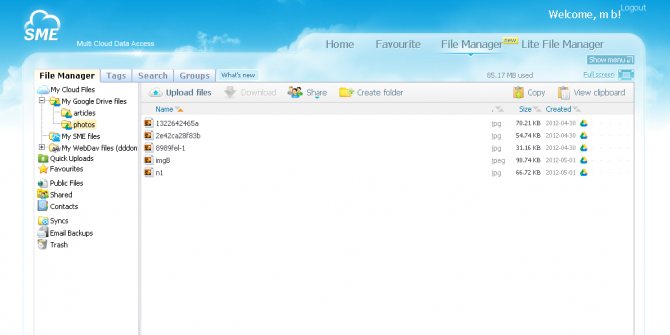
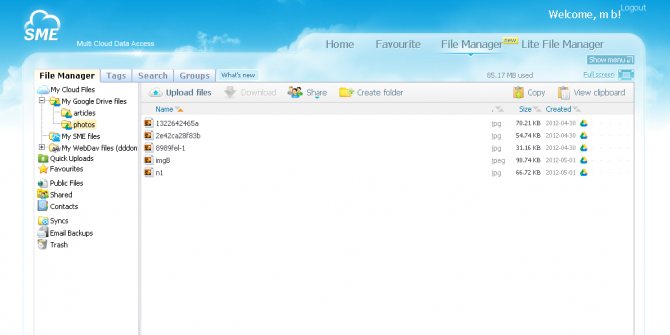
Для совместной работы может пригодиться возможность обмена данными в рамках групп. В группу можно приглашать других пользователей и управлять разрешениями на доступ к данным. Добавлять файлы в группу можно из файлового менеджера, но интересно также, что они могут попадать туда автоматически, на основе заранее созданных правил (например, файлы, в названии которых есть определенные символы, или файлы, помещенные в ту или иную папку).
Одна из отличительных особенностей SMEStorage — наличие настольных клиентов для работы с файлами. Некоторые из них платные, но базовые можно использовать бесплатно. MultiCloud Explorer для Windows — это файловый менеджер, поддерживающий работу с несколькими вкладками. С его помощью можно подключаться ко всем доступным сервисам, добавлять новые учетные записи, выполнять поиск по всем файлам, открывать доступ к файлам другим пользователям.


Работает клиент, нужно сказать, не очень быстро — при переходе из папки в папку всякий раз нужно ждать по несколько секунд. Но зато можно, не покидая программу, скопировать файлы из «облака» на локальный диск или наоборот. При загрузке данных при помощи SMEStorage MultiCloud Explorer можно шифровать файлы, а также помечать их тегами. Последние позже удобно использовать для поиска. Еще одна удобная возможность — добавление часто используемых файлов в «Избранное». К этой виртуальной папке можно получать доступ как из настольного клиента, так и через веб-интерфейс (для этого в менеджер файлов заходить не нужно, ссылка Favourite видима на всех страницах сервиса).
Для бесплатных учетных записей на SMEStorage действует ограничение на число подключаемых аккаунтов — не более трех (при этом невозможно также подключить несколько учетных записей одного и того же сервиса). Впрочем, тут есть одна хитрость. Как вы помните, на сервисе Otixo число подключаемых аккаунтов не лимитировано, а есть только ограничение на трафик. И Otixo, как и SMEStorage, поддерживает работу по протоколу WebDAV. Что ж, добавляем все учетные записи из «облачных» хранилищ данных в Otixo, затем создаем на SMEStorage новую учетную запись WebDAV, указываем настройки подключения к серверу Otixo и получаем возможность доступа ко всем файлам (проверено — работает!). Конечно же, скачивать с серверов файлы большого размера таким образом не стоит — быстро исчерпаете лимит Otixo на 2 Гбайт, но зато такой способ дает возможность выполнять поиск по всем файлам, хранящимся в «облаке», прямо с рабочего стола.
Сброс настроек до заводских


Сброс настроек устройства сотрёт данные на Android, так что сначала нужно выполнить их резервное копирование. При этом следует полностью зарядить устройство и иметь доступ к логину и паролю учётной записи Google. После сброса настроек нужно тщательно подходить к тому, что вы будете устанавливать на устройство. Для сброса откройте Настройки > Восстановление и сброс > Сброс настроек
и выберите
Сбросить настройки телефона
.
Связь между хранилищем данных и гибкостью бизнеса
Одним из глобальных трендов, влияющих на бизнес, в исследовании Accenture Technology Vision 2020 называют заботу о достоверности данных. Пока одни компании делают крупные инвестиции в процессы управления данными (Data Governance), другие используют устаревшие подходы в работе с ними. Например, нарезают хранилища на фрагменты – по одному для каждого подразделения. Или используют морально устаревшие хранилища, адаптированные под бизнес-процессы N-летней давности.
Аренда виртуальной инфраструктуры
Узнать больше
Хранилища старого типа замедляют работу с БД и создают проблемы: медленный доступ к данным и, как следствие, периодические простои в работе CRM и ERP. А так как к данным обращаются ключевые подразделения предприятия (бухгалтерия, отдел кадров, отдел снабжения и т. п.), медленно работает вся компания. Среди очевидных последствий отток клиентов, снижение прибыли и конкурентоспособности. И наоборот, компании, которые быстро обращаются к данным и так же быстро оперируют ими, соответствуют ожиданиям клиентов и имеют все условия для быстрого роста. Это не значит, что нужно немедленно искать бюджет на строительство ЦОД. Многим компаниям, находящимся на пороге цифровой трансформации, достаточно использовать виртуальную инфраструктуру.